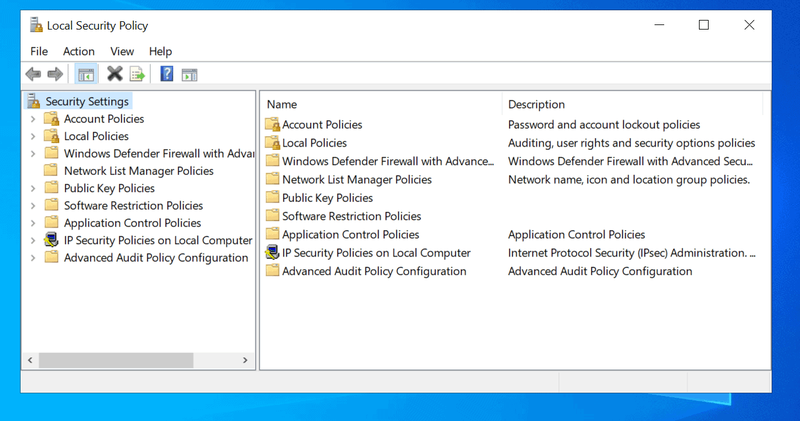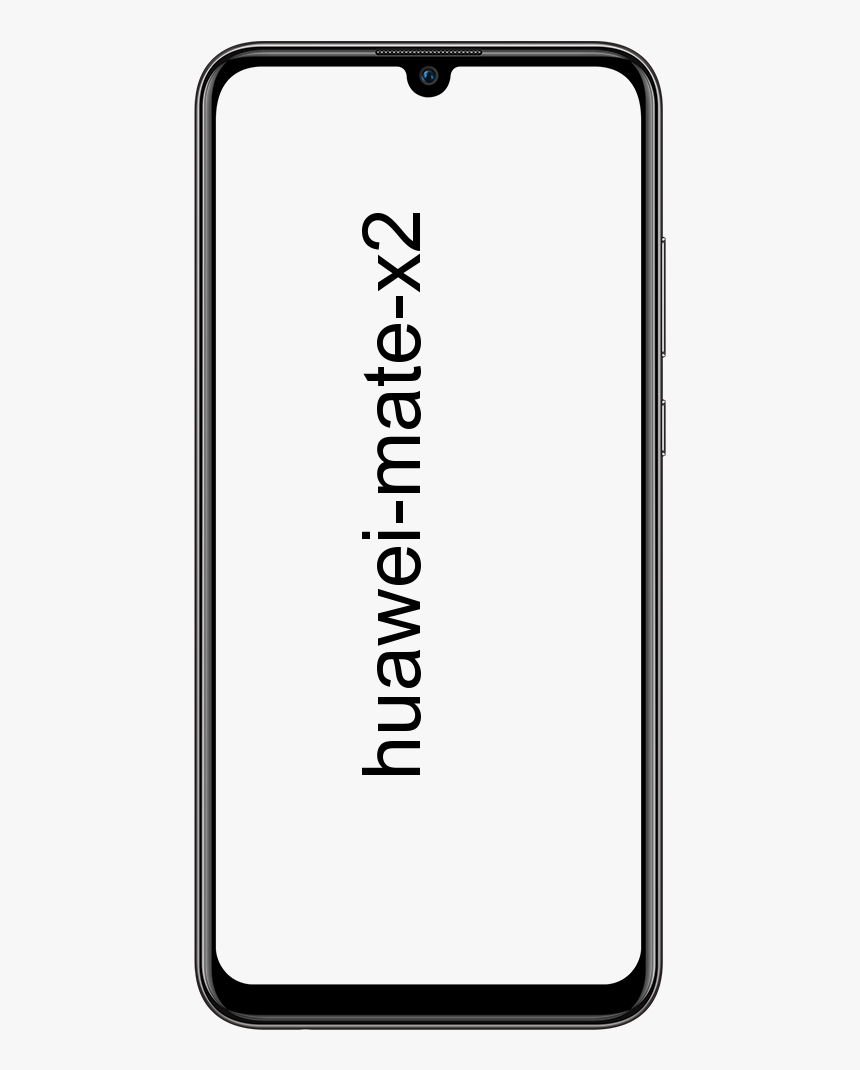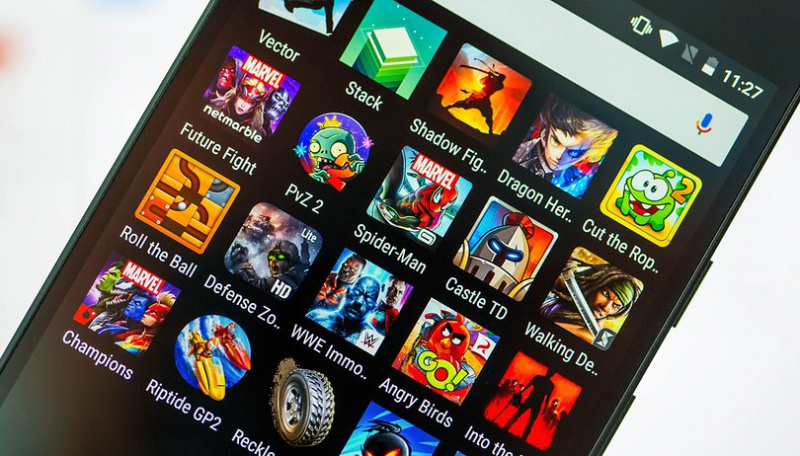জুমে টাচ আপ আমার চেহারাটি কী

জুম এর বিউটিফাই বৈশিষ্ট্যটি আসলে এর অন্যতম হাইলাইট বৈশিষ্ট্য যা এমন কিছু এখনও বিখ্যাত ভিডিও কনফারেন্সিং পরিষেবার সাথে মেলে না। আপনি যখনই এটি চালু করেন, আপনি তাত্ক্ষণিকভাবে পার্থক্যটি নোট করতে পারেন তবে যা চোখে দেখা তার চেয়ে আরও বেশি কি আছে? ঠিক আছে, আসুন এখন এটি খতিয়ে দেখা যাক। এই নিবন্ধে, আমরা জুম সম্পর্কে টাচ আপ আমার উপস্থিতি সম্পর্কে কথা বলতে যাচ্ছি। চল শুরু করি!
কিভাবে বাষ্প উপর dlc ইনস্টল
জুমে টাচ আপ আমার চেহারাটি কী
ভাল, জুমের ‘টাচ আপ আমার চেহারা’ বিকল্পটি জুমের মাধ্যমে দেওয়া ভিডিও বর্ধনের বৈশিষ্ট্যগুলির মধ্যে একটি। আপনি যখন এই বৈশিষ্ট্যটি সক্রিয় করবেন, তারপরে জুম আপনার মুখটি ভিজ্যুয়াল ফিডে সনাক্ত করতে এবং স্বয়ংক্রিয়ভাবে এতে নরম ফোকাস প্রয়োগ করতে একটি রিয়েল-টাইম অ্যালগরিদম ব্যবহার করবে।
অনেকটা স্ন্যাপচ্যাট বা অন্য কোনও ক্যামেরা অ্যাপে বিউটিফাইং ফিল্টারের মতো। 'আমার চেহারা টাচ করুন' বিকল্পটি আপনার ত্বককে মসৃণ করতে সহায়তা করবে। আপনি ছাড়া এয়ারব্রেড বর্ণের পাশাপাশি এমনকি এটির জন্য কোনও কাজ করতে হবে।
এবং এটি কেবল এটিই করে।
‘আমার উপস্থিতি টাচ আপ’ প্রয়োজনীয়তা?
হ্যাঁ, কারণ এটি জুমের মাধ্যমে একটি নতুন বৈশিষ্ট্য, এটি এখনই কেবলমাত্র ডেস্কটপ এবং আইওএস ব্যবহারকারীদের জন্য উপলব্ধ। অ্যান্ড্রয়েড ব্যবহারকারীদের কাছে বর্তমানে এই বৈশিষ্ট্যটি নেই এবং অদূর ভবিষ্যতে প্ল্যাটফর্মের ব্যবহারকারীদের জন্যও এটি উপলব্ধ থাকবে কিনা এমন কোনও কথা নেই। এই ছেলেরা এই বৈশিষ্ট্যটি পেতে আপনার জুম ক্লায়েন্টকে সর্বশেষতম সংস্করণে আপডেট করতে হবে। আসুন এখন আপনার নূন্যতম সংস্করণটি একবার দেখে নেওয়া যাক আপনাকে 'টাচ আপ আমার উপস্থিতি' পেতে হবে এবং আপনার সিস্টেম বা আইওএস ডিভাইসে চলছে running
ম্যাক ফায়ারস্টিক মিররিং
- উইন্ডোজ: জুম ক্লায়েন্ট ভি 5.2.0 (42619.0804) বা এর চেয়ে বেশি
- ম্যাক অপারেটিং সিস্টেম: জুম ক্লায়েন্ট v5.2.0 (42634.0805) বা উচ্চতর আসলে
- আইওএস: জুম অ্যাপ্লিকেশন v5.2.0 (42611.0804) বা আরও উচ্চতর
- অ্যান্ড্রয়েড: প্রযোজ্য নয়
জুমে কীভাবে ‘আমার চেহারা টাচ আপ’ চালু করবেন
আপনার উইন্ডোজ পিসি এবং ম্যাক এবং আইফোন এবং আইপ্যাডে আপনি কীভাবে জুমের সৌন্দর্য্য ফিল্টার সক্ষম করতে পারবেন তা এখানে রয়েছে।
পিসিতে
উইন্ডোজ জন্য প্রয়োজনীয়তা
- 64 বিট ওএস
- ইন্টেল i3, i5, i7, বা i9 (চতুর্থ জেনারেল বা উচ্চতর)
- এএমডি রাইজন 3, 5, 7 বা 9
ম্যাকের জন্য প্রয়োজনীয়তা
- MacOS 10.13 বা তারও বেশি
- ইন্টেল i3, i5, i7 বা i9 (চতুর্থ জেনারেল বা উচ্চতর)
- এএমডি রাইজন 3, 5, 7 বা 9
গাইড
- সবার আগে, কেবল জুম ডেস্কটপ ক্লায়েন্টটি খুলুন এবং উপরের ডানদিকে আপনার প্রোফাইল ছবিতে আলতো চাপুন।
- এখন আপনাকে ‘সেটিংস’ এ ট্যাপ করতে হবে।
- বাম সাইডবার থেকে ‘ভিডিও’ ট্যাবটি চয়ন করুন।
- এখন ‘আমার ভিডিও’ বিভাগে ‘আমার চেহারা টাচ আপ’ এর জন্য বাক্সটি চেক করুন।
- ‘আমার চেহারা টাচ আপ’ এর পাশে স্লাইডারটি ব্যবহার করে ফিল্টারটি সামঞ্জস্য করুন।
- এবং এটি ঠিক এটি। ‘আমার চেহারা টাচ আপ’ এখন আপনার ভিডিও ফিডের জন্যও সক্রিয় হবে।
আইফোন এবং আইপ্যাডে
- আপনাকে আপনার আইওএস ডিভাইসে জুম অ্যাপটি খুলতে হবে এবং আপনার স্ক্রিনের নীচে ডান কোণায় থাকা 'সেটিংস' আইকনে ক্লিক করতে হবে।
- তারপরে আলতো চাপুন এবং ‘সভা’ নির্বাচন করুন।
- বৈশিষ্ট্যটি সক্ষম করতে এখন ‘আমার চেহারা টাচ আপ’ এ আলতো চাপুন।
- এটি এখন আপনাকে একটি পূর্বরূপ উইন্ডো প্রদর্শন করবে। এটি সক্রিয় করার জন্য স্যুইচটিকে 'আমার চেহারাটি স্পর্শ করুন' এর জন্য টগল করুন।
- আপনার ভিডিও ফিডে প্রয়োগ করা পরিমাণে টাচ-আপ সামঞ্জস্য করতে এখন স্লাইডারটি সামঞ্জস্য করুন।
- ফলাফলের সাথে আপনি খুশি হয়ে এখন সেটিংস থেকে প্রস্থান করুন।
- ‘টাচ আপ মাই অ্যায়ারিয়ারেন্স’ এখন আপনার আইওএস ডিভাইসেও সক্রিয় করা উচিত।
অ্যান্ড্রয়েডে
ঠিক আছে, এই মুহূর্তে কোনও অ্যান্ড্রয়েড ব্যবহারকারীদের জন্য বৈশিষ্ট্যটি উপলভ্য নয়। যখনই এই পরিবর্তন হবে আমরা পোস্টটি আপডেট করব।
উপসংহার
ঠিক আছে, ওরা সবাই ছিল! আশা করি আপনি ছেলেরা এই নিবন্ধটি পছন্দ করবেন এবং এটি আপনার জন্য সহায়ক বলে মনে করেন। আমাদের এটি সম্পর্কে আপনার মতামত দিন। এছাড়াও আপনার কাছে যদি এই নিবন্ধ সম্পর্কিত আরও প্রশ্ন এবং সমস্যা থাকে have তারপরে আমাদের নীচের মন্তব্য বিভাগে জানতে দিন। আমরা খুব শীঘ্রই আপনি ফিরে পেতে হবে।
xpisedinstaller_3 0 alpha4 apk
দিন শুভ হোক!
আরও দেখুন: Nexus 7 2013 এর জন্য সেরা রম - আপনি ব্যবহার করতে পারেন